Snapchat est l'une des applications les plus populaires pour partager des photos et des vidéos. Ses fonctions amusantes, comme les filtres et les autocollants, permettent de personnaliser facilement votre contenu. L'ajout de GIF est l'un des meilleurs moyens d'améliorer votre expérience Snapchat. Ces autocollants ou images animées peuvent vous aider à mieux vous exprimer car ils offrent plus de contexte ou d'émotions que les images fixes.
Cet article vous apprend comment ajouter des autocollants à vos contenus Snapchat, notamment des GIF ou des autocollants animés. Grâce à différentes méthodes telles que l'utilisation des options intégrées de Snapchat ou l'importation de vos créations, vous serez guidé à travers les étapes pour rendre vos snaps plus amusants et attrayants.
Dans cet article
Partie 1. Comment créer et ajouter des autocollants personnalisés sur Snapchat avec Filmora
Grâce à sa bibliothèque intégrée, Snapchat offre une large sélection de GIF, mais la création de vos propres GIF permet une expression plus personnalisée. Les GIFs personnalisés vous permettent de vous démarquer et de mieux transmettre votre humeur, votre humour ou votre créativité. Vous aurez besoin pour cela d'un outil capable de produire des GIF de haute qualité. Wondershare Filmora est une excellente option, offrant des fonctionnalités puissantes qui vous permettent de créer et d'éditer des GIF à votre guise.
Wondershare Filmora est idéal pour les utilisateurs qui se sentent limités par la bibliothèque déjà importante de Snapchat. Cela vous permettra d'apprendre à créer un autocollant pour Snapchat et même des autocollants animés comme les GIF. Avec Filmora, vous pouvez créer des GIF à partir de zéro ou modifier des clips existants pour les adapter à votre style, ce qui en fait une option polyvalente pour améliorer vos stories Snapchat.
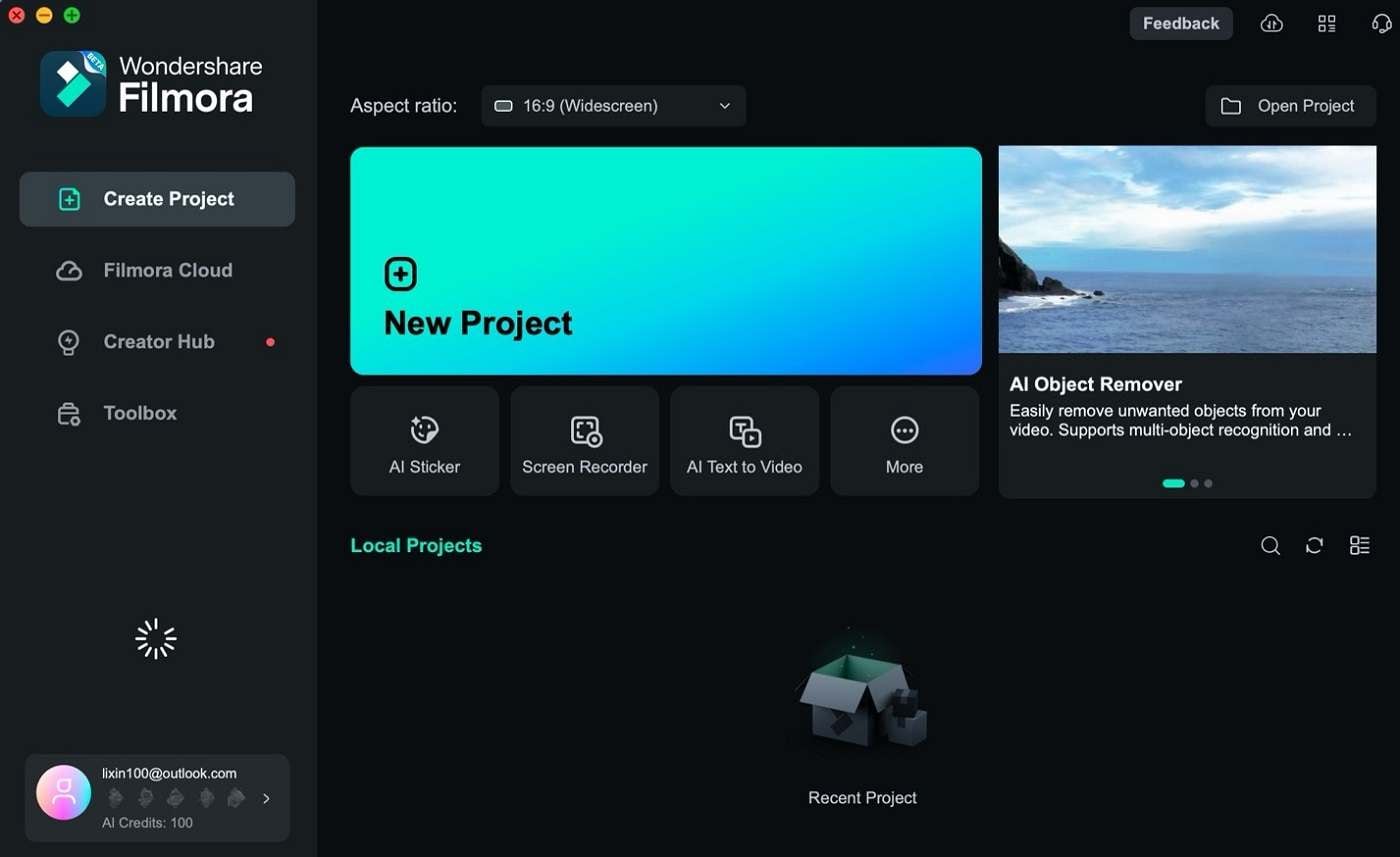
Voici quelques-unes de ses principales fonctionnalités :
- Créateur de GIF. Filmora vous permet de transformer n'importe quelle vidéo en GIF. Vous pouvez extraire des clips de vos projets vidéo ou importer des vidéos existantes pour créer des GIF animés qui correspondent à votre style.
- Outils d'animation. Le logiciel offre des fonctions d'animation avancées, telles que l'édition image par image, pour affiner la synchronisation et les effets de votre GIF. Il est ainsi plus facile d'ajouter les mouvements et expressions exacts que vous souhaitez.
- Générateur d'Autocollants IA/ bibliothèque d'autocollants animés. Le fabricant d'autocollants de Filmora, doté d'une IA, est un véritable plaisir pour les yeux. Quelques conseils suffisent pour créer des autocollants uniques. De plus, grâce à une bibliothèque d'autocollants dédiée et à une collection actualisée et tendance, la création de GIF animés n'a jamais été aussi facile.
- Paramètres d'exportation personnalisés. Un aspect clé de l'utilisation de Filmora pour Snapchat est sa capacité à exporter du contenu dans des dimensions spécifiques. Pour Snapchat, Filmora vous permet d'exporter des GIF au format 19:6, ce qui garantit que votre contenu s'adapte bien à la présentation de Snapchat.
Comment créer et ajouter des GIFs personnalisés sur Snapchat à l'aide de Filmora
Pour commencer à ajouter des GIF à Snapchat à l'aide des autocollants créés par Filmora, suivez les étapes ci-dessous :
Etape 1: Téléchargez, installez et lancez Wondershare Filmora. Se connecter ou s'inscrire avec un compte Wondershare, Facebook, Google, X ou Apple. Ensuite, lancez un Nouveau projet à partir de la page d'accueil.
Etape 2: Cliquez sur l'onglet Autocollants pour accéder à la bibliothèque d'autocollants et à la fonction de Générateur d'Autocollants IA. Une fois que vous avez trouvé l'autocollant animé qui vous plaît, faites-le glisser sur votre ligne de temps. Vous pouvez également choisir une courte vidéo que vous souhaitez transformer en GIF en la faisant glisser et en la déposant directement dans la chronologie.
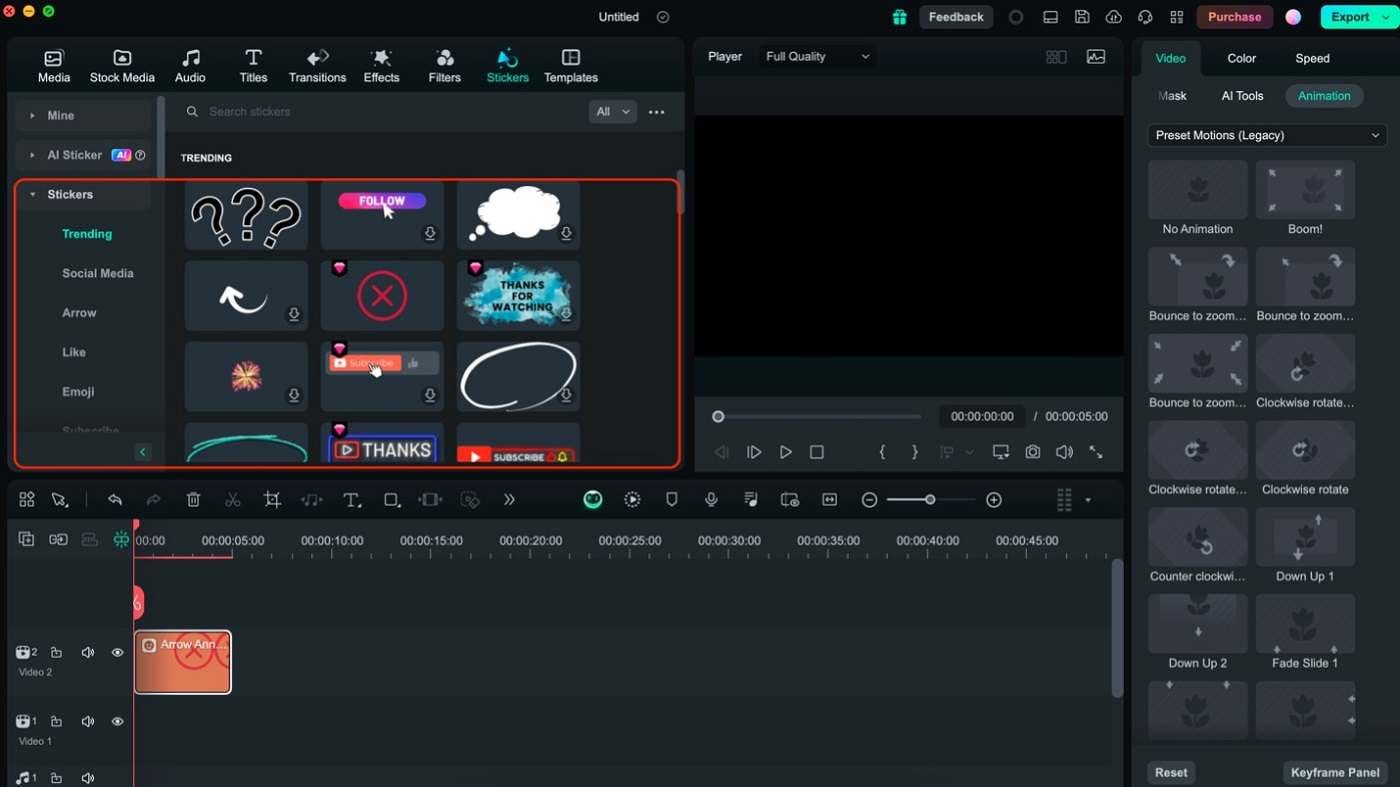
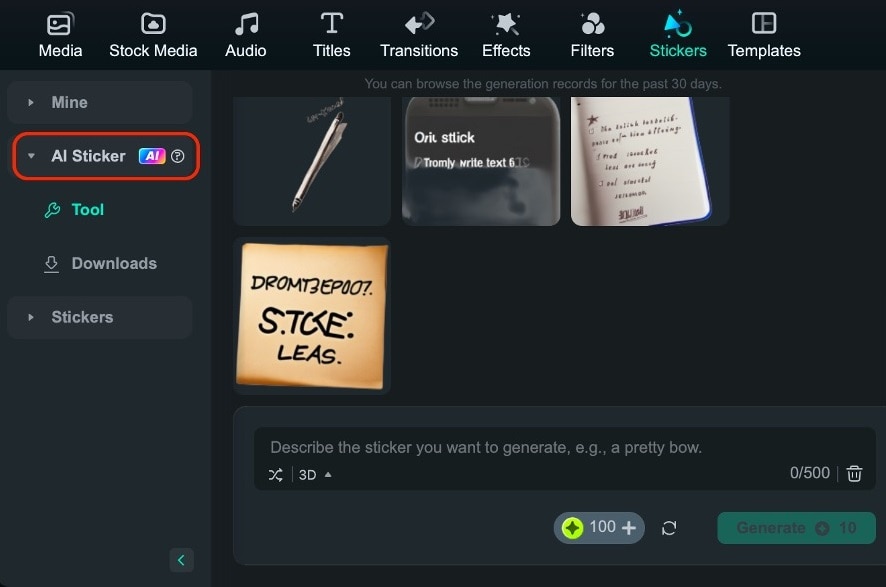
Etape 3: Après avoir modifié votre GIF, cliquez sur Exporter dans le coin supérieur droit du logiciel. Allez dans Local > Format et choisissez GIF. Cliquez ensuite sur Exporter.
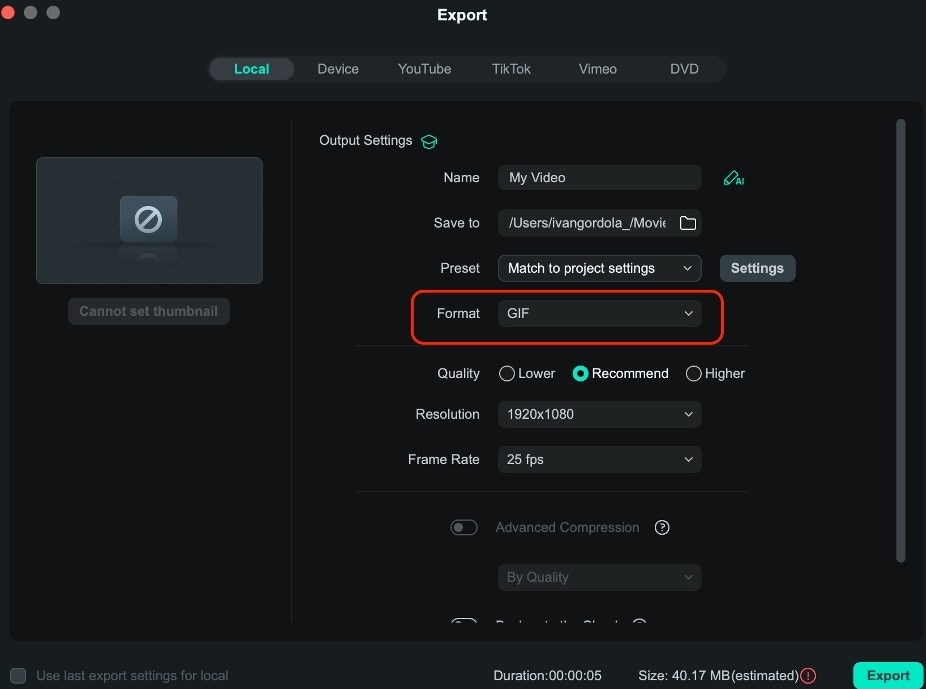
Etape 4: Une fois le GIF exporté, enregistrez-le dans le rouleau d'appareils photo de votre téléphone ou sur votre ordinateur dans la section Mémoires. De là, appuyez sur l'option Camera Roll et sélectionnez le GIF que vous venez de créer.
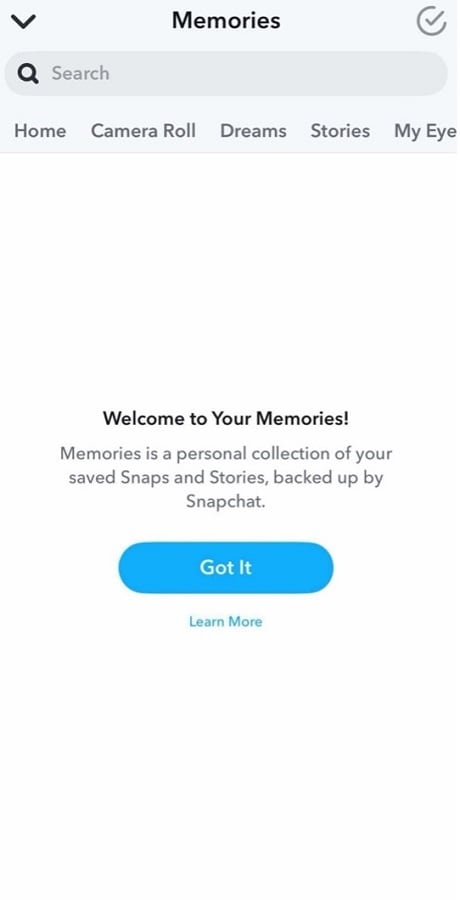
Etape 5: Appuyez sur l'icône de partage pour publier le GIF dans votre histoire Snapchat. Une fois le GIF téléchargé, vous pouvez ajouter des autocollants ou des filtres Snapchat supplémentaires. Lorsque vous êtes satisfait de votre cliché, appuyez sur le bouton Envoyer à, partagez-le avec vos amis ou publiez-le sur votre Story.
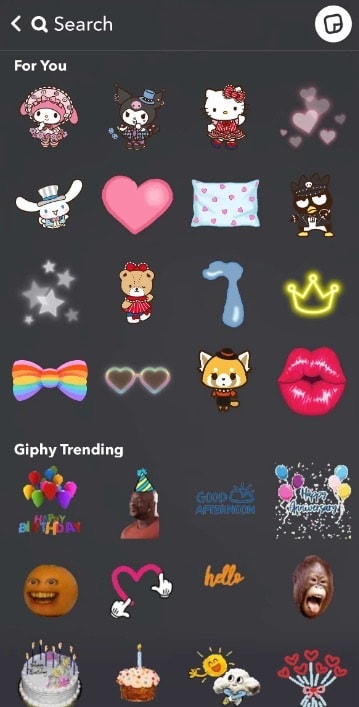
Créer vos GIF avec Filmora vous permet de mieux contrôler la façon dont vous vous exprimez sur Snapchat. Vous pouvez ainsi apprendre à ajouter des autocollants sur Snapchat tout en vous assurant que le contenu que vous utilisez est original.
Partie 2. Comment ajouter des GIFs à partir de la bibliothèque de GIFs de Snapchat
La bibliothèque de GIF intégrée à l'application est le moyen le plus simple d'ajouter des GIF à Snapchat. Snapchat s'est associé à GIPHY, permettant aux utilisateurs d'accéder à une vaste collection d'images animées pour agrémenter leurs clichés. Que vous recherchiez une réaction amusante ou une animation créative, la bibliothèque de GIF ajoute rapidement de la personnalité à vos histoires. Bien sûr, l'application dispose de méthodes intégrées pour ajouter des autocollants à Snapchat qui sont en mouvement ou animés comme des GIF.
Comment ajouter des GIFs à partir de la bibliothèque GIPHY
Commencez par ouvrir Snapchat et accédez à l'appareil photo comme vous le feriez normalement pour prendre un cliché. Prenez une nouvelle photo à l'aide de l'appareil photo ou téléchargez une image de votre liste d'appareils photo en la faisant glisser vers le haut sur l'écran de l'appareil photo.
Etape 1: Une fois que votre image ou votre vidéo est prête, appuyez sur l'icône de l'autocollant sur le côté droit de l'écran. Cela ouvrira une série d'options, y compris la bibliothèque GIF.
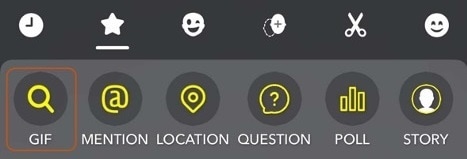
Etape 2: Vous verrez une barre de recherche en haut du menu des autocollants. Tapez un mot-clé en rapport avec le GIF que vous recherchez. Par exemple, si vous souhaitez ajouter un GIF de réaction amusant, tapez « réaction » et parcourez les résultats.
Etape 3: Faites défiler les résultats GIPHY et appuyez sur le GIF que vous souhaitez ajouter. Une fois sélectionné, vous pouvez le faire glisser autour de votre snap pour le positionner où vous le souhaitez, le redimensionner ou ajouter plusieurs GIF.
Utiliser les autocollants animés de Snapchat
Snapchat propose également des autocollants animés, qui fonctionnent de la même manière que les GIF. Ces autocollants dynamiques peuvent être ajoutés à n'importe quel cliché pour le rendre plus vivant.
Etape 1: Après avoir pris une photo, ouvrez le menu des autocollants en appuyant sur l'icône située à droite de l'écran.
Etape 2: Parcourez les autocollants animés pour trouver l'autocollant qui correspond le mieux à votre cliché. Une fois sélectionné, faites glisser et redimensionnez l'autocollant animé et placez-le n'importe où sur votre snap.
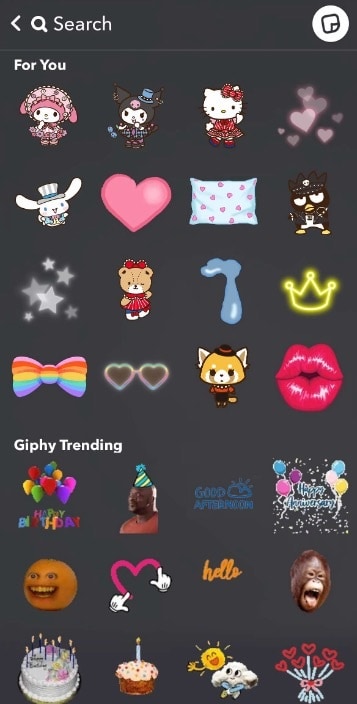
Ces autocollants sont similaires aux GIF, mais ils sont exclusifs à Snapchat et offrent des animations uniques que l'on ne trouve pas dans la bibliothèque GIPHY.
Utiliser le générateur de photos IA de Snapchat (Fonctionnalité Premium)
Les abonnés de Snapchat+ ont accès au générateur d'images IA, une fonctionnalité premium. Cet outil permet aux utilisateurs d'animer leurs photos à l'aide d'effets de mouvement alimentés par l'IA, créant ainsi une expérience de type GIF à partir d'images fixes.
Etape 1: À l'aide de l'outil IA, choisissez une image fixe dans votre liste d'appareils photo pour l'animer. Une fois la photo sélectionnée, appuyez sur l'option Photos animées IA (disponible pour les utilisateurs de Snapchat+). L'IA appliquera automatiquement des effets de mouvement à votre photo, la faisant ressembler à un GIF.
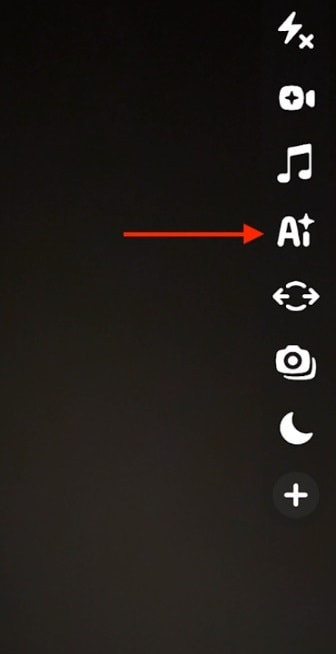
Etape 2: Une fois satisfait de l'animation, publiez-la sur votre Story ou envoyez-la à vos amis. L'animation de l'IA est conçue pour tourner en boucle de manière transparente, à l'instar d'un GIF traditionnel.
L'ajout de GIFs à Snapchat est un moyen simple mais puissant de rendre vos snaps plus attrayants. Qu'il s'agisse de la bibliothèque GIPHY, des autocollants animés ou des photos animées par l'IA, Snapchat propose de nombreux outils pour vous aider à vous exprimer de manière créative.
Partie 3. Conseils pour utiliser les GIF dans les Stories Snapchat
L'utilisation de GIF dans les Stories Snapchat est un moyen amusant d'ajouter de la personnalité et de la créativité à vos posts. Cependant, l'utilisation de GIF ou l'ajout d'autocollants dans les stories Snapchat doivent être effectués de manière judicieuse. Sinon, vous risquez de submerger vos lecteurs avec un trop grand nombre d'images dans un seul article.
Utiliser les GIF avec parcimonie
Si les GIF sont un excellent moyen d'enrichir vos récits, leur utilisation excessive peut donner l'impression que votre snap est encombré ou distrayant. Il est préférable de les utiliser avec parcimonie afin de s'assurer que votre message ou votre contenu reste au centre de l'attention. Un GIF bien placé peut souligner votre humeur ou votre humour, mais trop de GIF peuvent submerger l'observateur.
Rester à jour avec des GIFs tendance
Les tendances sur les médias sociaux évoluent rapidement, y compris les GIF populaires. En gardant un œil sur les tendances, vos photos peuvent être plus pertinentes et plus proches de la réalité. Recherchez des GIFs nouveaux ou viraux dans la bibliothèque GIPHY et envisagez de les utiliser pour ajouter une touche de culture pop actuelle à vos posts.
Expérimenter la superposition
L'une des façons les plus créatives d'utiliser les GIF consiste à les superposer à d'autres éléments de votre cliché, tels que du texte, des autocollants ou même d'autres GIF. Vous pouvez redimensionner et déplacer vos GIF pour créer des effets visuels intéressants. Veillez simplement à ce que la superposition renforce l'histoire plutôt que de la rendre trop chaotique.
Chronométrage des GIF sur Snapchat
Les histoires Snapchat étant courtes, le choix du moment est crucial. Veillez à ce que les GIF que vous ajoutez correspondent à l'action de votre vidéo ou à l'émotion que vous essayez de transmettre. Un GIF bien choisi peut amplifier le message que vous envoyez. Évitez également d'utiliser des GIF trop longs ou qui ne bouclent pas de manière fluide pendant la durée de l'instantané.
Utiliser les boucles
La boucle est l'un des aspects les plus uniques des GIF. Lorsque vous ajoutez des GIF à votre snap, veillez à ce qu'ils bouclent naturellement sans interrompre le flux de la vidéo ou de l'image. Une boucle fluide peut donner l'impression que votre message est plus soigné, tandis qu'une boucle trop prononcée risque de perturber l'expérience du spectateur.
- Créez instantanément des autocollants personnalisés grâce à l'IA.
- Explorez divers styles, du minimaliste au 3D.
- Personnaliser avec des options prêtes à l'emploi.
- S'intègre facilement à Whatsapp.
- Modifier ultérieurement pour ajouter des animations.

Conclusion
En conclusion, les histoires Snapchat sont conçues pour être créatives et amusantes. C'est pourquoi apprendre à ajouter des autocollants dans Snapchat, en particulier des autocollants animés ou des GIF, peut vous permettre d'exprimer votre sens créatif. Bien qu'il existe de nombreuses façons d'ajouter des GIF à l'aide des outils intégrés de Snapchat, apprendre à créer vos GIF peut vous aider à améliorer votre jeu.
Impressionnez vos amis et les personnes qui vous suivent grâce aux Générateur d'Autocollants IA, à la bibliothèque d'autocollants et aux fonctions d'exportation GIF de Wondershare Filmora. Filmora permet de s'exprimer à travers différentes plateformes. Maximiser ses outils pour les plateformes de médias sociaux comme Snapchat, Instagram, etc.
[a]Le mot clé de cet article est comment ajouter des autocollants dans Snapchat, pas des gifs.



